ㅋㅋㅋㅋ 지금 생각해도 어이가 없네, 결론은 내가 바보여서 그랬다 ㅋㅋㅋㅋ
시작은 어도비 라이트룸(Adobe Lightroom) 프로그램을 설치하면서부터였다.

설치를 했는데, 'Could not run script: OrganizeModuleFactory.lua Error: assertion failed!'라는 경고 창이 뜨면서 계속 종료되는 문제가 발생했다.

인터넷 검색을 하다 보니, 어도비 홈페이지에서 해결방법을 찾을 수 있었는데
먼저, C:\Users\[사용자 이름]으로 이동해서 '사진'이라는 이름의 폴더가 있는지 확인하라는 것이었다.
아니, 사진 폴더는 당연히 있는 거 아닌가? 하고 저 경로로 들어가 봤는데
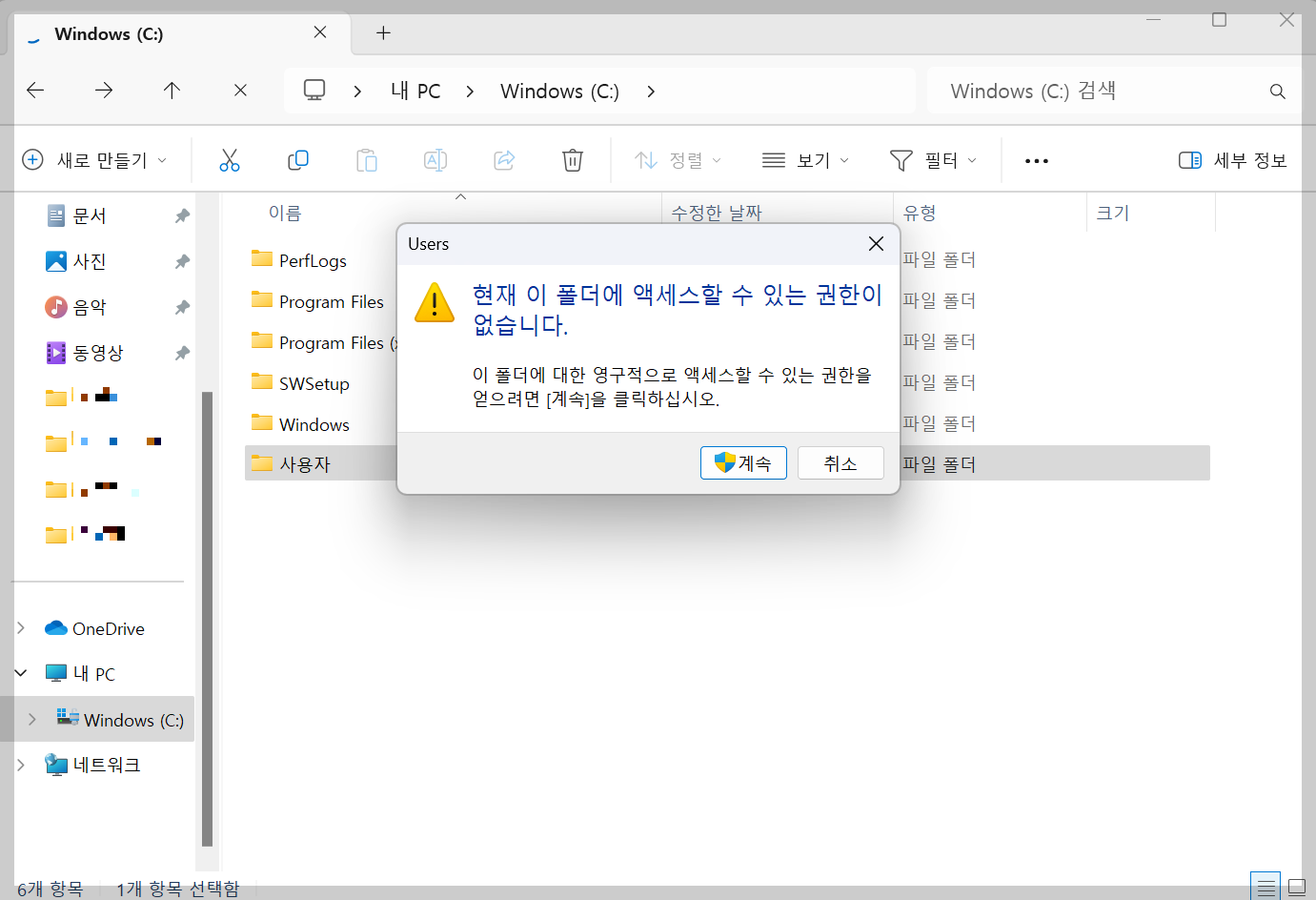
띠용? ㅋㅋㅋㅋㅋㅋㅋ 왜 내가 내 노트북의 사용자 경로에 들어갈 수 없는데?

아니, 내가 노트북 주인인데 왜 사용자 폴더 액세스 권한이 거부되었냐고요!!!ㅠㅠ 이때 살짝 멘붕이었다.
며칠 전까지만 해도 잘 들어갔었는데, 왜 갑자기 액세스 권한이 없다고 하는 거야!


그래서 사용자 폴더 우클릭 후 [속성] - [보안] - [고급]에 들어갔더니
소유자를 표시하는 칸에 '현재 소유자를 표시할 수 없습니다.'라고 되어있어서
[변경]을 클릭하고 소유자를 지정해 주기로 했다.


위와 같은 팝업 창에서 '선택할 개체 이름을 입력하십시오' 칸에 'Administrators'를 입력해 주고 '이름 확인'을 클릭하면 오른쪽 사진처럼 '노트북 이름\Administrators'로 이름이 변경된다. 그 후에 아래의 '확인' 버튼을 눌러주면 된다.
(또는 고급 클릭 후 원하는 계정 이름 클릭해도 됨)

그럼 이런 식으로 소유자가 변경된 사용자 고급 보안 설정 화면이 나타나고, 적용 및 확인을 해주면 된다.
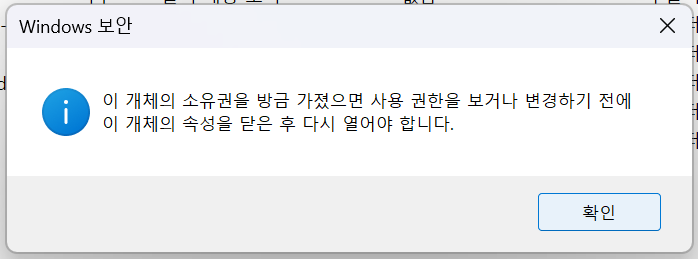
고 인터넷에서 그랬는데, 이런 멘트가 나오면서 다시 '현재 소유자를 표시할 수 없습니다.'로 되돌아갔다. ㅎㅎ...

그래서 아래에 있는 '모든 자식 개체 사용 권한 항목을 이 개체의 상속 가능한 사용 권한 항목으로 바꾸기'를 클릭하고 다시 시도해 봤는데도


보안 적용 오류가 뜨면서 실패했다.
시도했던 방법이 모두 실패하고 잠깐 멍하게 있다가 갑자기 떠오른 기억이 있었다.
예전 노트북과 사진이나 파일을 주고받으려고 공유 폴더를 하나 만들고 네트워크를 통해 공유를 했는데, 해당 공유 폴더만 공유하려고 사용자 폴더 읽기 권한을 거부했었다.
생각해 보니 읽기 권한 거부 대상이 'Everyone'이었다.


Everyone : 모든 사람, 모두, 누구나, 누구든지 ^^;;;
ㅋㅋㅋㅋㅋㅋㅋㅋㅋㅋㅋㅋㅋㅋㅋㅋㅋㅋㅋㅋㅋㅋㅋㅋㅋㅋㅋㅋㅋㅋㅋㅋㅋ
Everyone 폴더 내용 보기 거부 ㅋㅋㅋㅋㅋㅋㅋㅋㅋㅋㅋㅋㅋㅋㅋㅋㅋㅋㅋㅋ
아니, 소유자는 제외하고 모든 사람인 줄 알았져.... 소유자까지 차단할 줄은 몰랐다구용
ㅋㅋㅋㅋ 생각할수록 어이가 없네 ㅋㅋㅋㅋㅋ
결국 Everyone의 읽기 권한 거부를 허용으로 바꾸고 나니 모든 게 해결되었다.
결론은 내가 바보였다 ^_^
시간만 날렸넹 ^^;; 그래도 폴더 소유자 변경하는 법을 알게 되었당 :)
'Life > 일기' 카테고리의 다른 글
| 치경부 마모증 증상 및 원인과 치과 충치 치료(인레이) 후기 (0) | 2024.11.18 |
|---|---|
| 우리금융저축은행 한도제한 해제하기 (2) | 2024.10.26 |
| 서울시 청년 정책 박람회 후기 (0) | 2024.05.01 |
| 배달의 민족 '코카 콜라 제로 한류' 이벤트 당첨 (355ml X 24CAN) (0) | 2024.05.01 |
| 서울시 청년수당 예비선정 / 필수이행사항 완료하기 (0) | 2024.04.12 |
| [자격증] 빅데이터분석기사 필기 & 실기 합격 (0) | 2021.07.17 |